Đánh giá lequocthai.com:
Hàm LOOKUP trong Excel là 1 trong các hàm tham chiếu, hàm tìm kiếm thường được sử dụng. Hàm LOOKUP là hàm nâng cao hơn so với hàm HLOOKUP và VLOOKUP. Hàm LOOKUP có thể dùng khi bạn cần xem 1 hàng hoặc 1 cột và tìm 1 giá trị từ cùng 1 vị trí trong hàng hay cột thứ hai.
Lời khuyên: Để tra cứu các giá trị, nên sử dụng hàm VLOOKUP / HLOOKUP và hàm XLOOKUP mới, vì hàm LOOKUP có nhiều hạn chế hơn trong tính toán. Sử dụng hàm VLOOKUP / HLOOKUP hoặc hàm XLOOKUP, tùy thuộc vào phiên bản Excel bạn đang sử dụng.
- Hàm VLOOKUP: Nó thực hiện tra cứu theo chiều dọc. Tìm những thứ trong một bảng hoặc một phạm vi theo hàng. Nó có sẵn trong Excel 2007 đến 2021 và Excel cho Microsoft 365.
- Hàm HLOOKUP: Nó thực hiện tra cứu theo chiều ngang. Tìm những thứ ở hàng trên cùng của bảng hoặc một mảng giá trị theo cột. Nó có sẵn trong Excel 2007 đến 2021 và Excel cho Microsoft 365.
- Hàm XLOOKUP: Hàm XLOOKUP là hàm tra cứu mới giải quyết được rất nhiều vấn đề mà VLOOKUP và HLOOKUP gặp phải. Nó tìm mọi thứ trong bảng hoặc một phạm vi theo bất kỳ hướng nào (lên, xuống, trái, phải), dễ sử dụng hơn và hoạt động nhanh hơn các chức năng tra cứu khác. Nó chỉ có sẵn trong Excel cho Microsoft 365.
cú pháp
=LOOKUP (lookup_value, lookup_vector, [result_vector])
Lập luận
Lookup_value (bắt buộc): Giá trị bạn sẽ tìm kiếm. Nó có thể là một số, một văn bản hoặc một tham chiếu đến một ô chứa giá trị tìm kiếm.
tra cứu_vector (bắt buộc): Một hàng hoặc dải cột đơn được tìm kiếm. Giá trị trong đối số này có thể là số, văn bản hoặc giá trị lôgic.
Chú thích: Các giá trị trong phạm vi này phải được sắp xếp theo thứ tự tăng dần, nếu không, LOOKUP có thể không trả về giá trị chính xác ..
result_vector (tùy chọn): Hàm LOOKUP tìm kiếm giá trị trong vectơ look_up và trả về kết quả từ cùng một vị trí cột hoặc hàng trong result_vector. Đây là dữ liệu một hàng hoặc một cột có cùng kích thước với lookup_vector.
Giá trị trả lại
Hàm LOOKUP sẽ trả về một giá trị trong phạm vi một cột.
Ghi chú chức năng:
1. Nếu số tra cứu nhỏ hơn tất cả các giá trị trong phạm vi tra cứu, nó sẽ trả về giá trị lỗi # N / A.
2. LOOKUP hoạt động dựa trên đối sánh gần đúng, nếu không tìm được chính xác giá trị tra cứu, nó sẽ khớp với giá trị nhỏ nhất tiếp theo.
3. Nếu có nhiều giá trị tra cứu phù hợp, nó sẽ khớp với giá trị cuối cùng.
4. Hàm LOOKUP không phân biệt chữ hoa chữ thường.
Các ví dụ
Ví dụ 1: Sử dụng hàm LOOKUP để tìm một giá trị với một tiêu chí
Như ảnh chụp màn hình bên dưới, bạn cần tìm Peach trong phạm vi bảng và trả về kết quả tương ứng trong cột Mon, bạn có thể đạt được nó như sau.
Chọn một ô trống, sao chép công thức bên dưới vào đó và nhấn đăng ký hạng mục thi Chìa khóa.
=LOOKUP(H4,B3:E8,D3:D8)
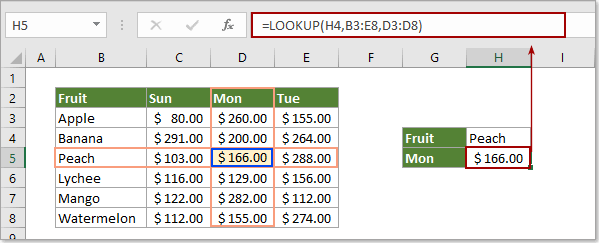
Chú ý:
- H4 là ô tham chiếu chứa giá trị tìm kiếm “Peach” B3: E8 là phạm vi tra cứu chứa giá trị tìm kiếm và giá trị kết quả; D3: D8 là phạm vi giá trị kết quả.
- Bạn có thể thay thế H4 bằng “Peach” hoặc B5 trực tiếp nếu bạn cần.
Ví dụ 2: Hàm LOOKUP tìm kiếm một giá trị với nhiều tiêu chí
Như ảnh chụp màn hình dưới đây, có những tên trùng lặp trong các phòng ban khác nhau. Để tìm vị trí của một người cụ thể (Fred Schuler nói), bạn cần đồng thời khớp với tiêu chí Tên và Bộ phận. Hãy làm như sau.
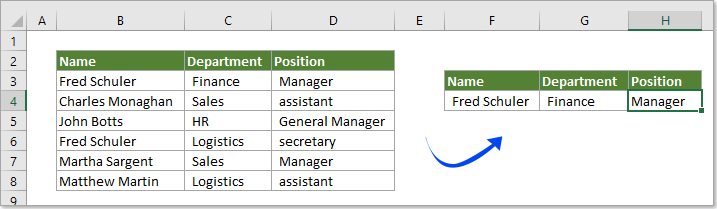
1. Chọn ô trống để đặt kết quả, sao chép công thức bên dưới vào đó và nhấn đăng ký hạng mục thi Chìa khóa.
=LOOKUP(1,0/((B2:B8=F4)*(C2:C8=G4)),D2:D8)
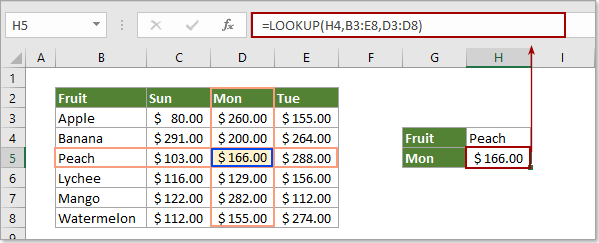
Chú ý:
- Trong công thức, B2: B8 và C2: C8 là các dải cột chứa giá trị tra cứu thứ nhất và thứ hai; F4 và G4 là các tham chiếu đến các ô chứa hai tiêu chí; D2: D8 là phạm vi giá trị kết quả. Vui lòng thay đổi chúng dựa trên phạm vi bảng của bạn.
- Công thức này cũng có thể hữu ích.
=LOOKUP(1,0/((B2:B8&C2:C8=F4&G4)),D2:D8)







